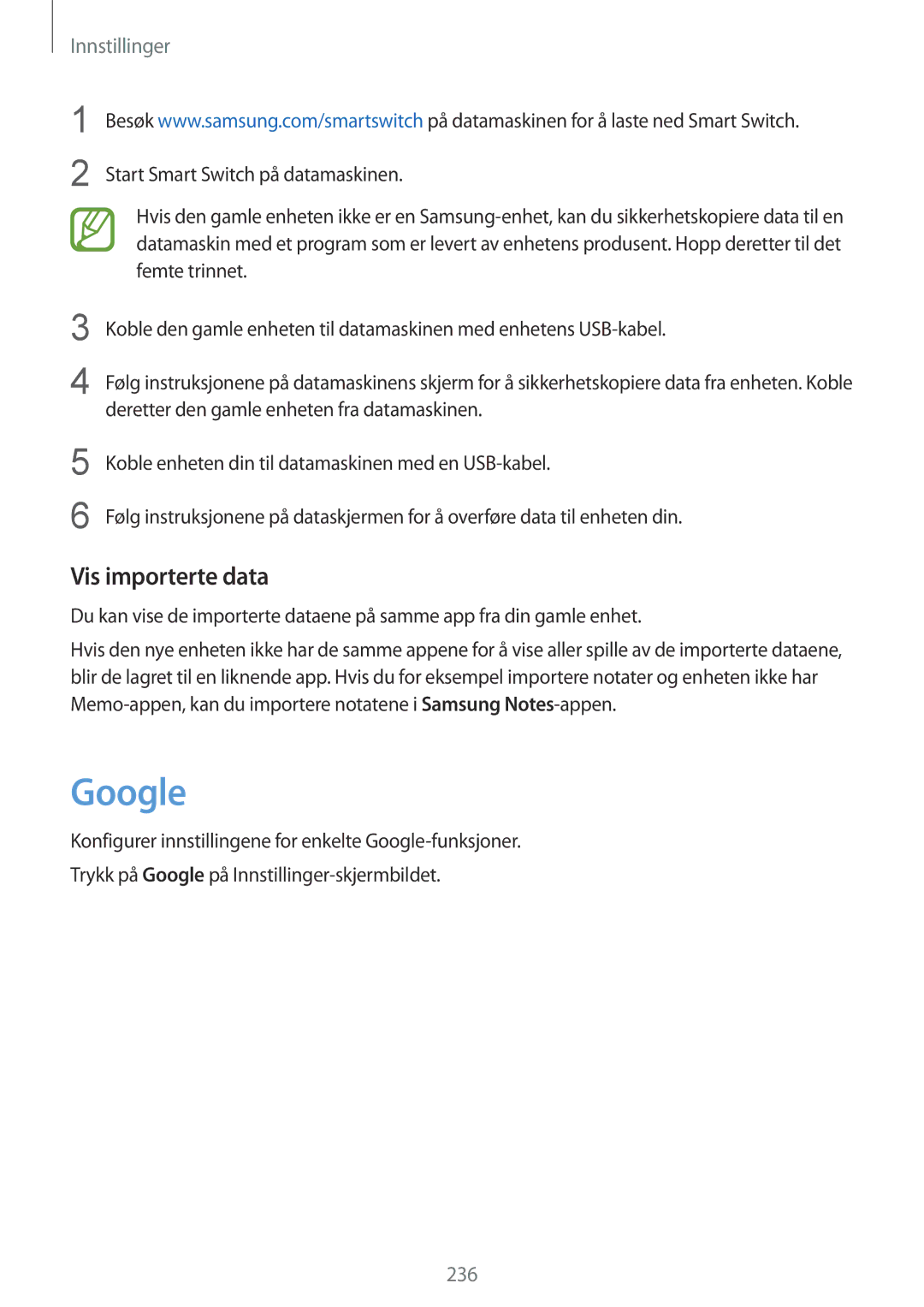Innstillinger
1
2
Besøk www.samsung.com/smartswitch på datamaskinen for å laste ned Smart Switch.
Start Smart Switch på datamaskinen.
Hvis den gamle enheten ikke er en
3
4
Koble den gamle enheten til datamaskinen med enhetens
Følg instruksjonene på datamaskinens skjerm for å sikkerhetskopiere data fra enheten. Koble deretter den gamle enheten fra datamaskinen.
5
6
Koble enheten din til datamaskinen med en
Følg instruksjonene på dataskjermen for å overføre data til enheten din.
Vis importerte data
Du kan vise de importerte dataene på samme app fra din gamle enhet.
Hvis den nye enheten ikke har de samme appene for å vise aller spille av de importerte dataene, blir de lagret til en liknende app. Hvis du for eksempel importere notater og enheten ikke har
Konfigurer innstillingene for enkelte
Trykk på Google på
236